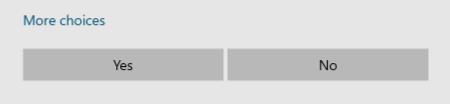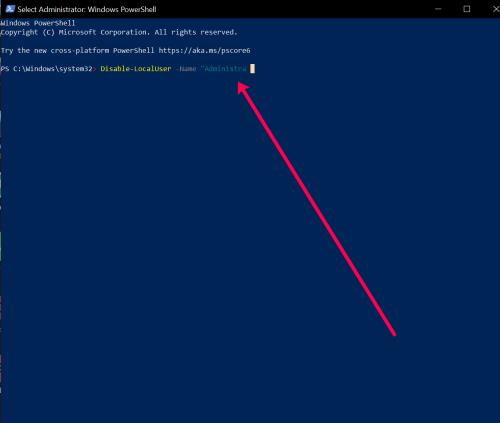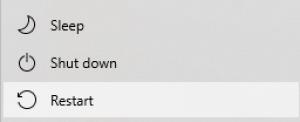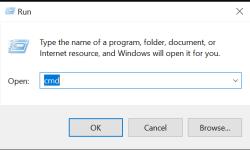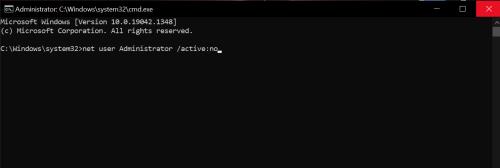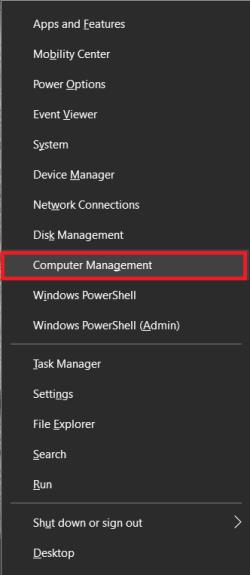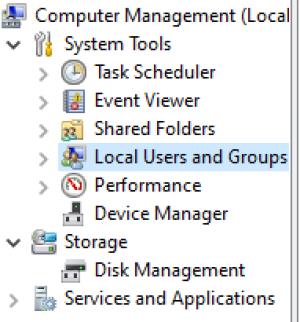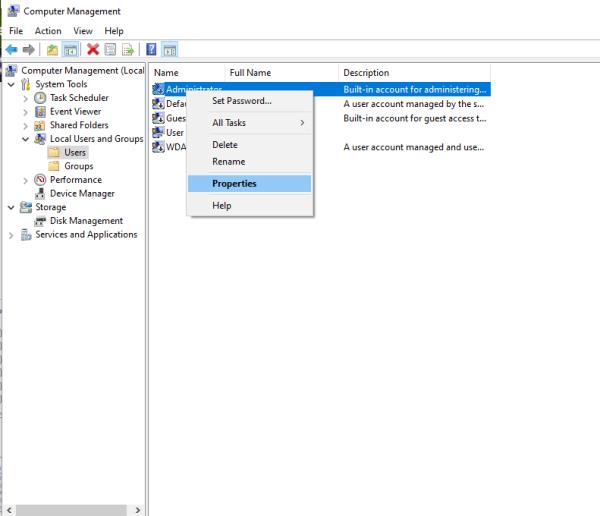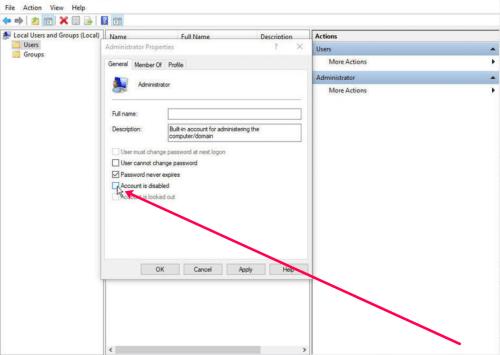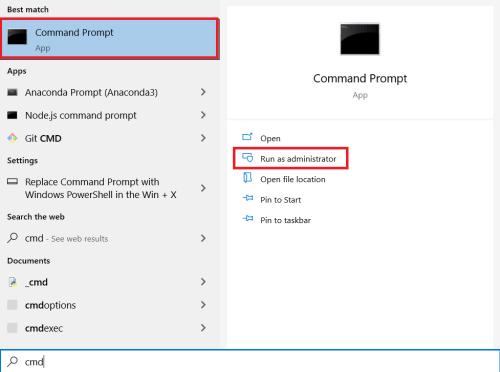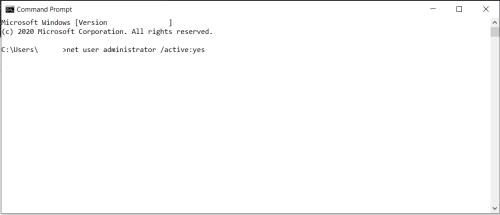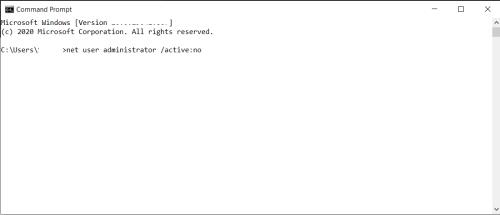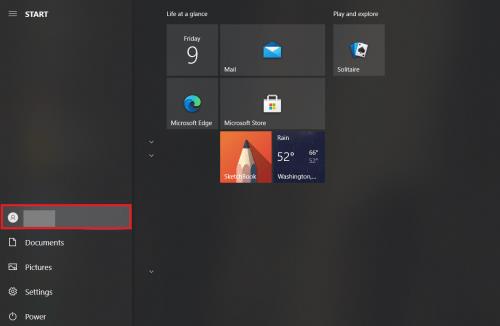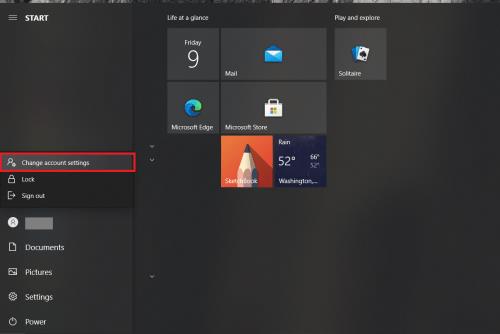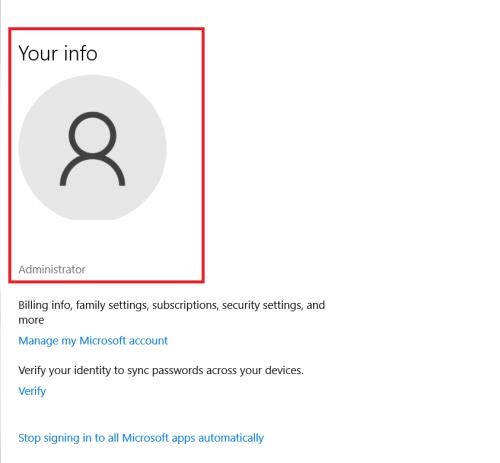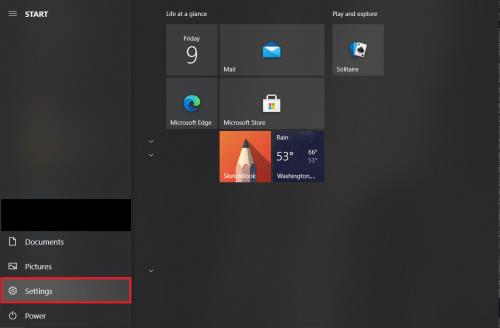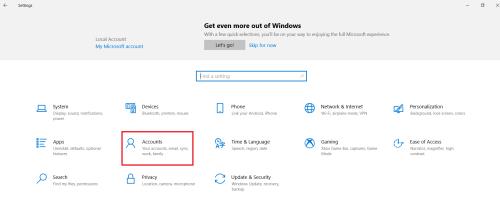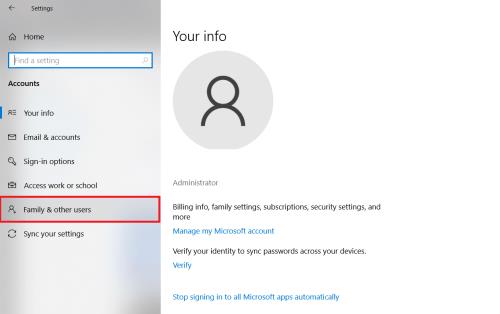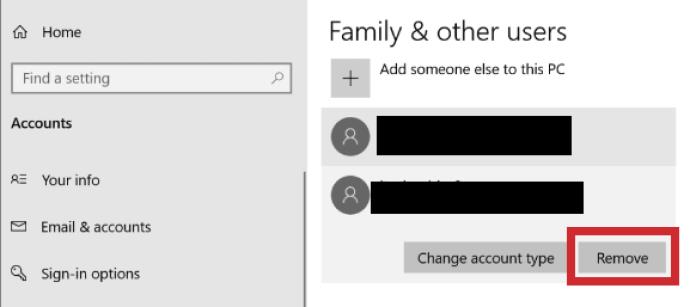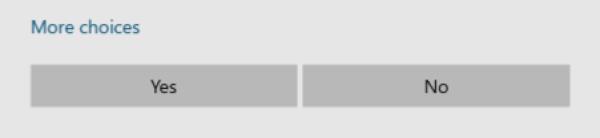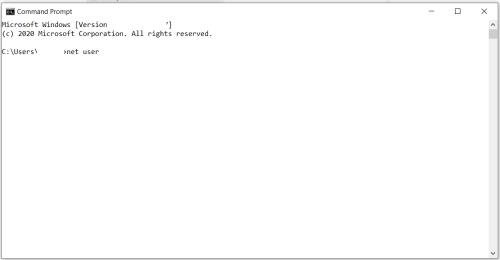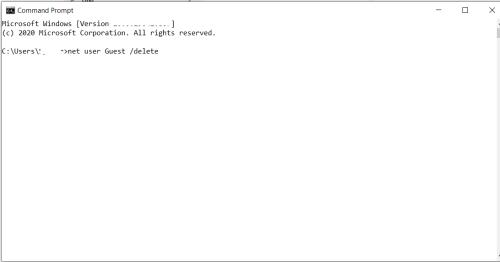Протягом багатьох років у Microsoft Windows було багато змін, деякі з яких принесли більше змін, ніж інші. Сьогодні більшість користувачів ПК використовують Windows 10 або Windows 11. Можливо, вам цікаво, для чого призначений вбудований обліковий запис адміністратора. Імовірність того, що вам дійсно знадобиться ним скористатися, дуже мала. Вбудований обліковий запис адміністратора вже вимкнено, коли ви купуєте новий комп’ютер із попередньо встановленою Windows 10. Це практика Microsoft ще з часів Windows Vista.

Обидві версії Windows дозволяють увімкнути або вимкнути вбудований обліковий запис адміністратора. Існує два типи облікових записів користувачів: стандартні та адміністраторські. Вбудований обліковий запис адміністратора використовується для початкового налаштування вашого ПК. Після налаштування користувачі, які мають доступ до вбудованого облікового запису адміністратора, можуть виконувати дії на машині без журналів чи перевірок.
З цієї причини ви можете розглянути питання про відключення облікового запису адміністратора в Windows. У цій статті описано, як виконати завдання в Windows 10 і Windows 11.
Увімкнення/вимкнення вбудованого облікового запису адміністратора в Windows 11
Якщо ви вже оновили свій комп’ютер до найновішої версії Windows, виконайте дії, описані в цьому розділі, щоб вимкнути обліковий запис адміністратора.
Ми почнемо з інструкцій щодо вимкнення облікового запису за допомогою Windows PowerShell.
- Використовуйте комбінацію клавіш Win + X для доступу до терміналу Windows (Admin) .

- Коли з’явиться підказка контролю облікових записів користувачів , натисніть Так .
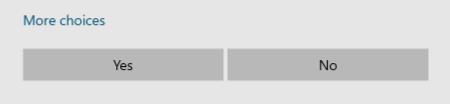
- Тепер введіть Disable-LocalUser -Name “Administrator” і натисніть Enter .
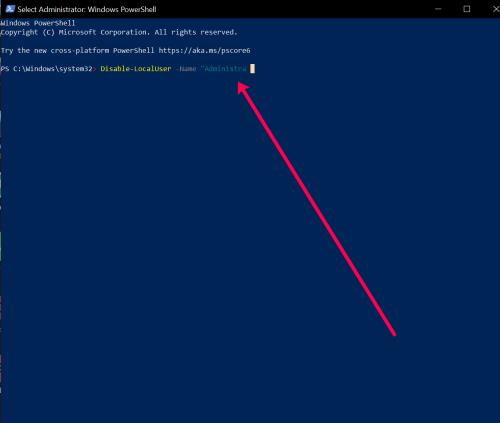
- Перезавантажте комп’ютер, щоб активувати зміни.
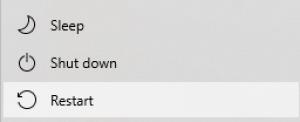
Якщо ви хочете ввімкнути обліковий запис адміністратора, введіть: Enable-LocalUser -Name “Administrator”
Майте на увазі, що якщо ім’я облікового запису не є адміністратором, вам потрібно буде змінити текст, щоб він відображав справжнє ім’я.
Ви також можете використовувати командний рядок , щоб вимкнути вбудований обліковий запис адміністратора в Windows 11, виконавши такі дії:
- Скористайтеся комбінацією клавіш Win + R і введіть cmd у поле пошуку. Потім скористайтеся командою клавіатури Ctrl + Shift + Enter, щоб відкрити командний рядок. Натисніть Так у діалоговому вікні, що з’явиться.
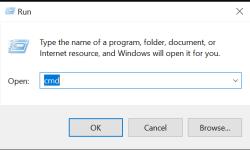
- Введіть net user Administrator /active:no у командному рядку та натисніть Enter .
Якщо обліковий запис, який ви намагаєтеся вимкнути, не має імені адміністратора, замініть текст правильним ім’ям.
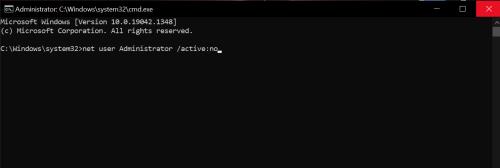
- Закрийте командний рядок і перезавантажте машину.
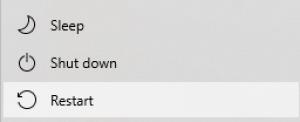
Щоб увімкнути обліковий запис адміністратора, введіть: net user Administrator /active:yes
Увімкнення/вимкнення вбудованого облікового запису адміністратора в Windows 10 Pro
Таким чином можна ввімкнути/вимкнути вбудованого адміністратора лише в Windows 10/11 Pro. У Windows 10 Home немає доступу до керування комп’ютером.
- Перейдіть до меню «Пуск» (або натисніть клавішу Windows + X ) і виберіть «Керування комп’ютером» .
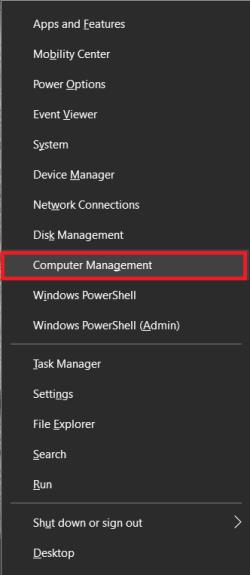
- Потім розгорніть Локальні користувачі та групи , потім Користувачі .
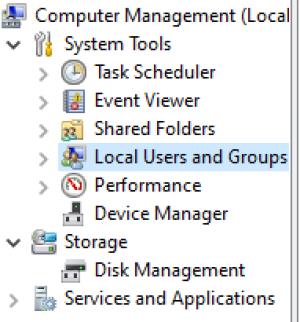
- Виберіть «Адміністратор» , клацніть правою кнопкою миші та виберіть «Властивості» .
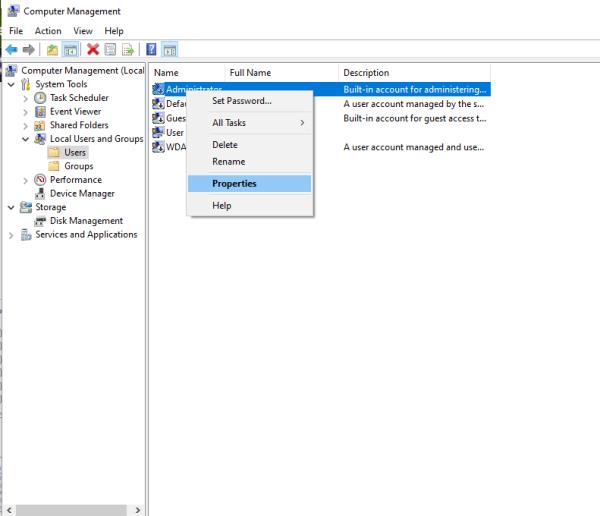
- Зніміть прапорець Обліковий запис вимкнено, щоб увімкнути його, або поставте прапорець, щоб вимкнути його.
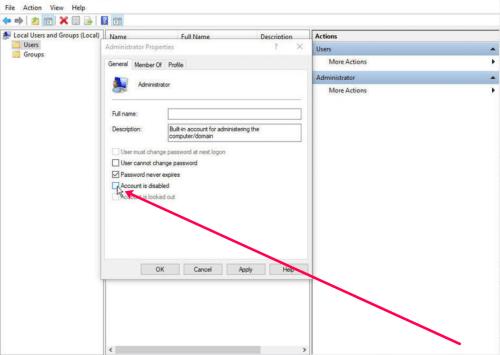
- Натисніть «Застосувати» , а потім «ОК» .

Для Windows 10 Home ви можете використовувати командні рядки:
- Відкрийте меню «Пуск» і введіть cmd у рядок пошуку. Просто почніть вводити текст і виберіть Запуск від імені адміністратора під час відкриття командного рядка .
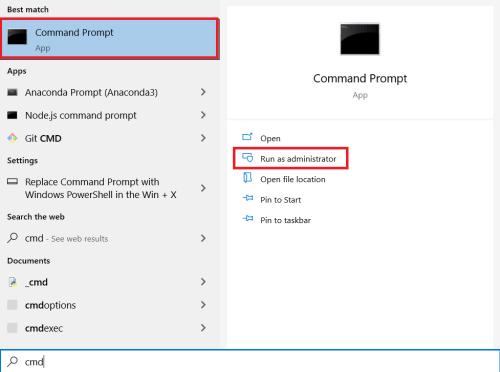
- Введіть таку команду: net user administrator /active:yes і натисніть Enter, щоб увімкнути її.
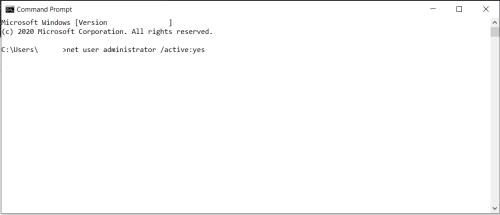
- Введіть net user administrator /active:no, щоб вимкнути його.
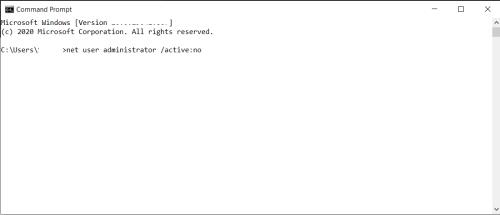
Якщо ви випадково заблокували свій обліковий запис Microsoft, вам може допомогти вбудований обліковий запис адміністратора. Але тільки якщо ви вже переконалися, що він був увімкнений заздалегідь. Інакше вам не пощастило. Основне призначення вбудованого облікового запису адміністратора — для розробників систем OEM, які вносять зміни в систему.

Облікові записи користувачів
У Windows 10 є два типи облікових записів користувачів: адміністратор і стандартний. За допомогою стандартного облікового запису ви можете виконувати більшість повсякденних завдань, як-от веб-серфінг, запуск програм, перевірка електронної пошти тощо. Але якщо ви хочете внести значні зміни в систему, як-от додати нове програмне забезпечення або додати та видалити облікові записи інших користувачів, ви повинні бути адміністратором.
У робочих середовищах існує багато стандартних облікових записів користувачів. Коли мова заходить про ваш персональний комп’ютер, швидше за все, ви є адміністратором. Якщо ви хочете дізнатися, який тип облікового запису користувача ви використовуєте, ось що вам потрібно зробити:
- Перейдіть до меню «Пуск» і натисніть на логотип облікового запису ; це буде ваше ім'я користувача.
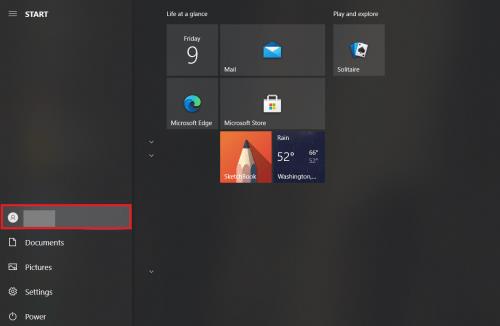
- Виберіть Змінити налаштування облікового запису .
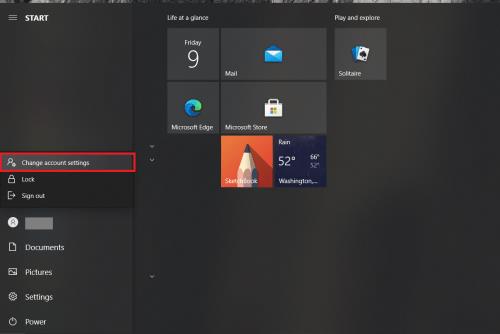
- Ви побачите спливаюче вікно та своє ім’я. Унизу ви побачите, чи написано «Адміністратор» чи «Стандартний» .
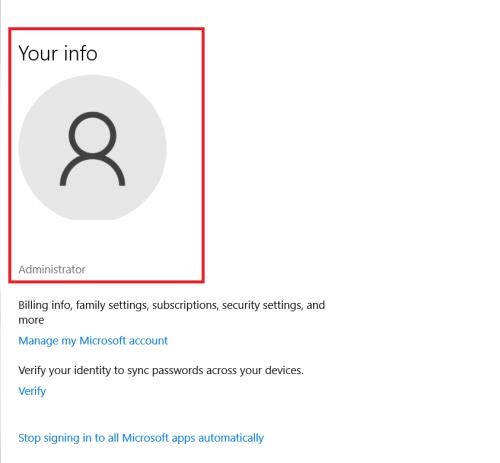
Як видалити облікові записи користувачів
Якщо у вас у Windows 10 забагато облікових записів користувачів, які більше не використовуються або ви хочете обмежити чийсь доступ до вашого комп’ютера, їх можна видалити. Просто пам’ятайте про кілька речей:
- Для цього ви повинні ввійти як адміністратор.
- Ви не можете видалити обліковий запис користувача, у який ви зараз увійшли.
- Переконайтеся, що завжди маєте один обліковий запис адміністратора, щоб уникнути неможливості виконувати дії, для яких потрібен адміністратор.
Ось як видалити обліковий запис користувача в Windows 10:
- Перейдіть до меню «Пуск» і виберіть «Налаштування» .
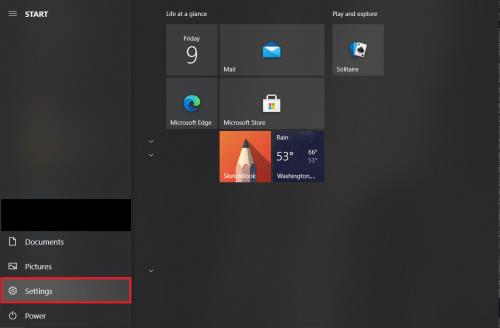
- Далі виберіть Облікові записи з параметрів.
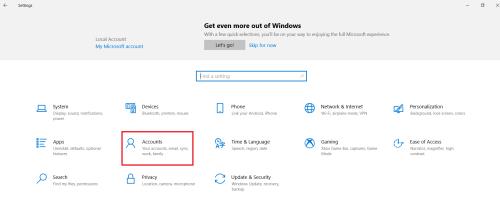
- Потім виберіть «Сім’я та інші користувачі» .
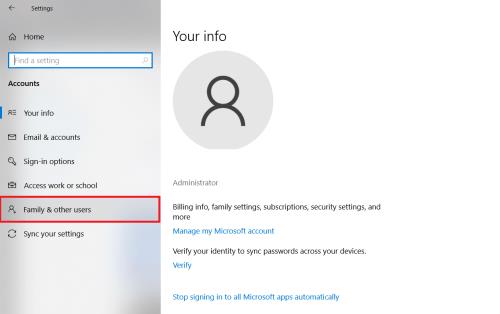
- Виберіть обліковий запис користувача, який потрібно видалити, у розділі «Інші користувачі» , а потім виберіть «Видалити» .
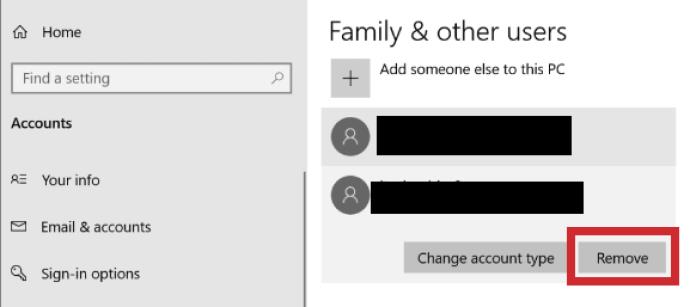
- Прийміть підказку UAC (Контроль облікових записів користувачів).
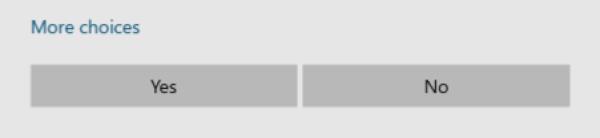
Ще один спосіб зробити це — видалити обліковий запис користувача в командному рядку. Виконайте такі дії:
- Відкрийте командний рядок , як описано вище.
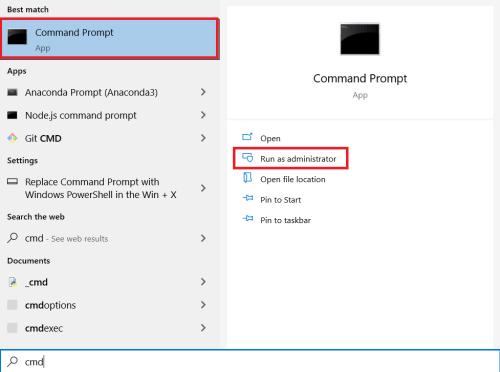
- Введіть net user і натисніть Enter , щоб переглянути список усіх користувачів.
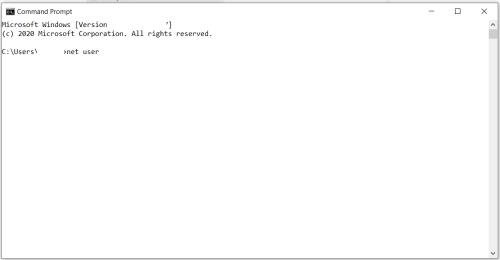
- Введіть net user [Обліковий запис користувача] /delete, а потім знову натисніть Enter . Замініть [Обліковий запис користувача] назвою облікового запису, який потрібно видалити.
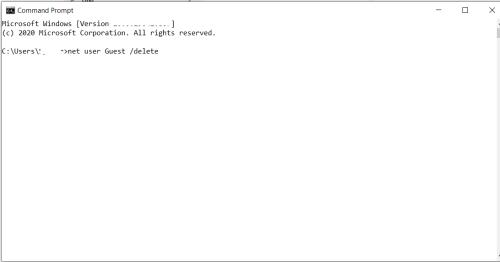
Адміністративна влада
Якщо ви не експерт, ви, напевно, не знаєте багато про те, як насправді працює ваш комп’ютер або які функції він пропонує. На щастя, Windows 10 дозволяє вам налаштувати та організувати свій ПК так, як вам це потрібно. Є дії, які відбуваються у фоновому режимі, про які ви навіть не підозрюєте, але корисно знати, що ви можете змінювати адміністративні облікові записи, як вбудовані, так і облікові записи користувачів.
Ви коли-небудь раніше вимикали вбудований обліковий запис адміністратора? А ви коли-небудь видаляли облікові записи користувачів у Windows 10? Повідомте нам у розділі коментарів нижче.